Wenn du noch neu im Palast bist und etwas Orientierung brauchst, kann dir diese Seite mit allgemeinen Infos zum Spielen im Palast sicherlich weiterhelfen. Lies dir alle Infos durch oder klick dich hier zum passenden Thema:
Die Lobby
– Auf PC und Laptop
– Auf mobilen Geräten
Spiel-Einstellungen
Tische und Runden
Schnelles Spiel
Spiel wählen
Die Tischliste
Einen Tisch erstellen
Chat am Tisch
Regeln und Sonderregeln am Tisch nachsehen
FREI-Spieler am Tisch
Tisch vorzeitig verlassen
Der Chips-Automat
Die Lobby
Grundsätzlich hast du in der Lobby immer Zugriff auf die Liga, den Wettkampf-Bereich und deine Einstellungen.
Was die Darstellung angeht, gibt es bei der Lobby zwischen mobilen Geräten und Desktopgeräten ein paar Unterschiede.
Auf PC und Laptop
Wenn du das Spiel betrittst, bist du sofort in der Lobby. Neben den oben genannten Punkten siehst du auch direkt die Tischliste.
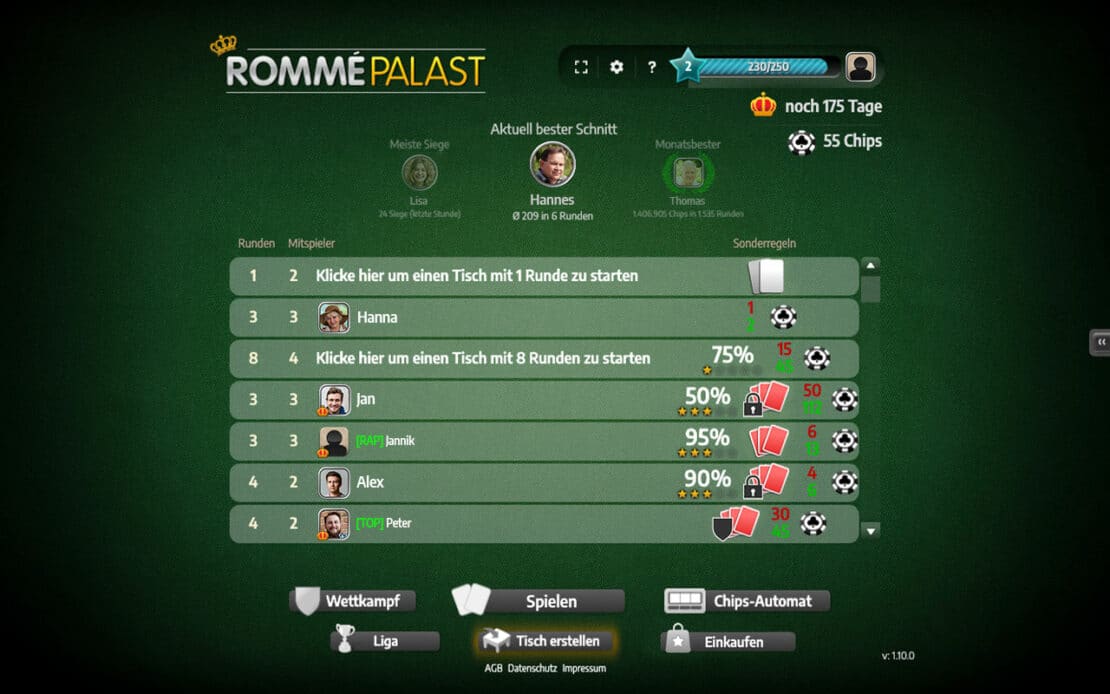
Darunter siehst du die Optionen Schnelles Spiel, Tisch erstellen, Freunde einladen und den Chips-Automaten. Und am oberen Bildschirmrand stehen außerdem die Hilfe, die Spiel-Einstellungen und die Vollbildoption zur Verfügung.
Auf mobilen Geräten
Hier ist die Lobby etwas unterteilt. Du landest zuerst im Hauptmenü und siehst hier die Buttons für Schnelles Spiel, Spiel wählen, den Spiel Shop, den Chips-Automat, den Wettkampf-Bereich und Mehr.
Über Spiel wählen gelangst du zur Tischliste.
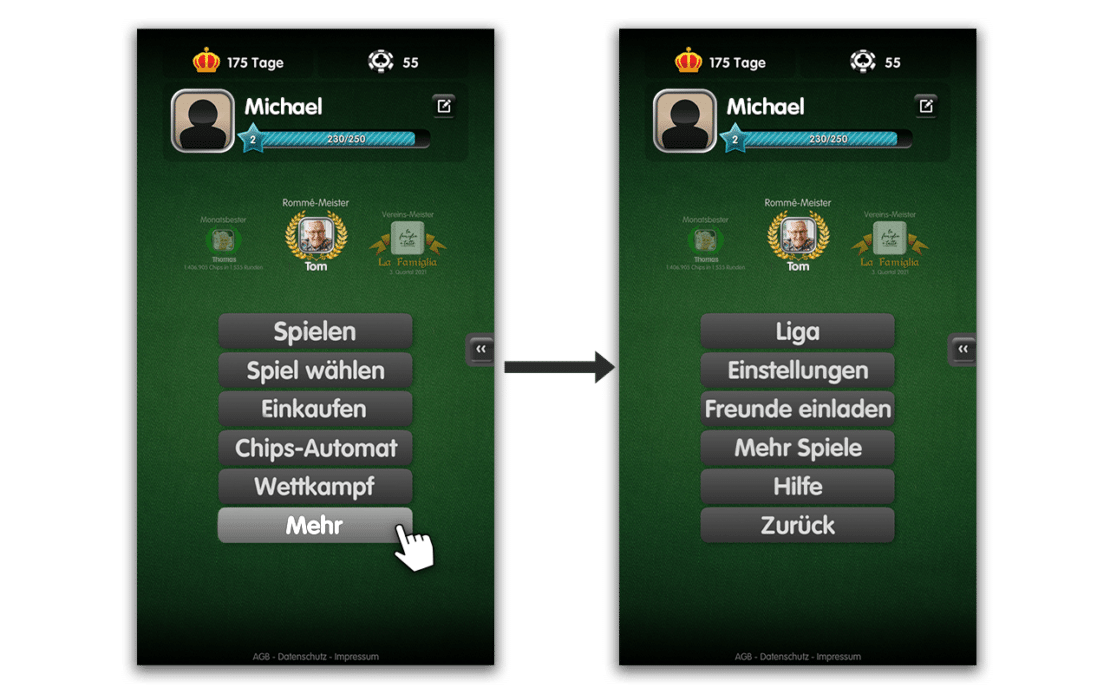
Wenn du auf Mehr klickst, kannst du auf die Liga, deine Spiel-Einstellungen und die Spiel-Hilfe zugreifen. Hier kommen außerdem die Optionen Freunde einladen und Mehr Spiele hinzu.
Spiel-Einstellungen
Neben den Einstellungen deines Profils gibt es noch die Spiel-Einstellungen, die du am PC via Klick aufs Zahnrad am oberen Bildschirmrand aufrufen kannst und auf mobilen Geräten über die Lobby per Klick auf Optionen und danach auf Einstellungen.
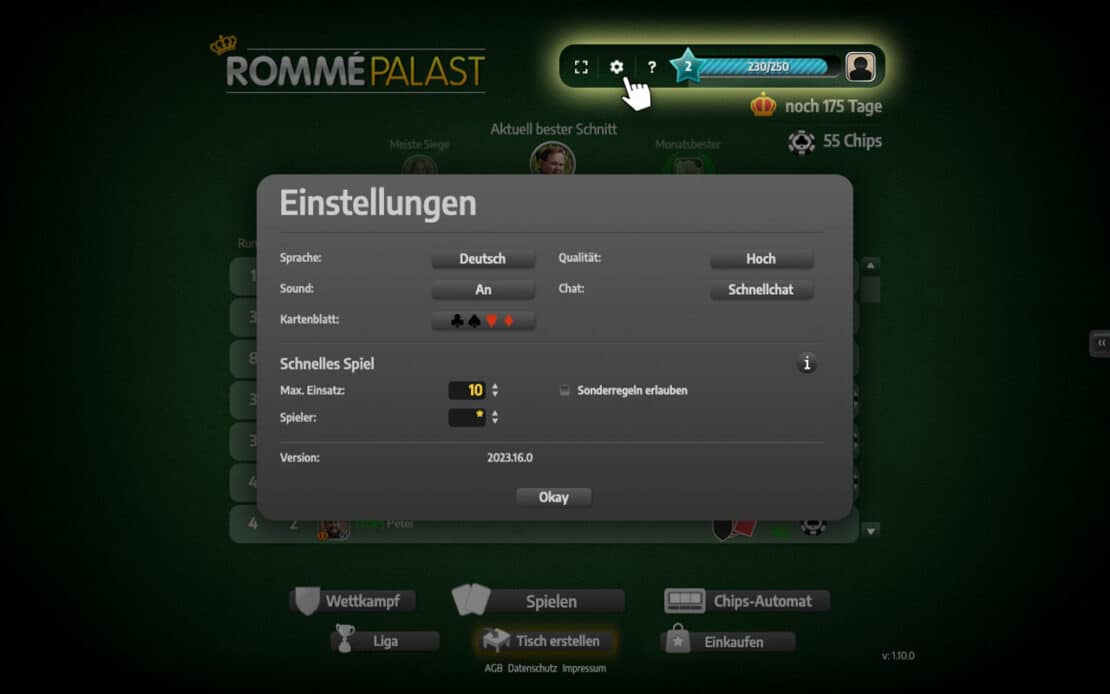
- Du kannst die Sprache einstellen. Alle Palast-Spiele kannst du mindestens auf Deutsch und Englisch spielen.
- Du kannst die Qualität ändern. Bei einigen Spielen wechselst du damit am PC oder Laptop zwischen 2D-Modus und 3D-Modus. Das trifft zu auf
– Skat,
– Doppelkopf,
– Schafkopf
– und Mau-Mau.
Ansonsten verbraucht dein Gerät auf niedriger Qualität weniger Energie. - Den Sound kannst du hier an- und ausstellen.
- Deinen Chat kannst du hier anschalten, auf Schnellchat stellen und ganz ausschalten.
Damit regelst du, wie andere Spieler dich am Tisch erreichen können und wie du sie am Tisch erreichen kannst.
Schnellchat bedeutet, dass du statt Freitext aus einigen Sprechblasen wählen kannst. Diese werden dann allen Spielern in der jeweils passenden Sprache angezeigt. - Und dein Kartenblatt kannst du wählen.
In manchen Spielen kannst du darunter noch die Sortierung der Farben in deiner Hand festlegen. - In den Einstellungen fürs Schnelle Spiel kannst du regeln, welche Tische beim Nutzen der Funktion Schnelles Spiel berücksichtigt werden: Du kannst eine Obergrenze für den Einsatz festlegen, deine präferierte Spielerzahl angeben, falls das in deinem Spiel relevant ist, und du kannst entscheiden, ob Tische mit Sonderregeln bei der Suche eingeschlossen werden oder nicht.
Tische und Runden
In jedem unserer Spiele kannst du an Tischen spielen. Ein Tisch entspricht dabei sozusagen einer Partie.
Je nach Spiel und Anzahl der Mitspieler können an einem Tisch unterschiedlich viele Runden gespielt werden.
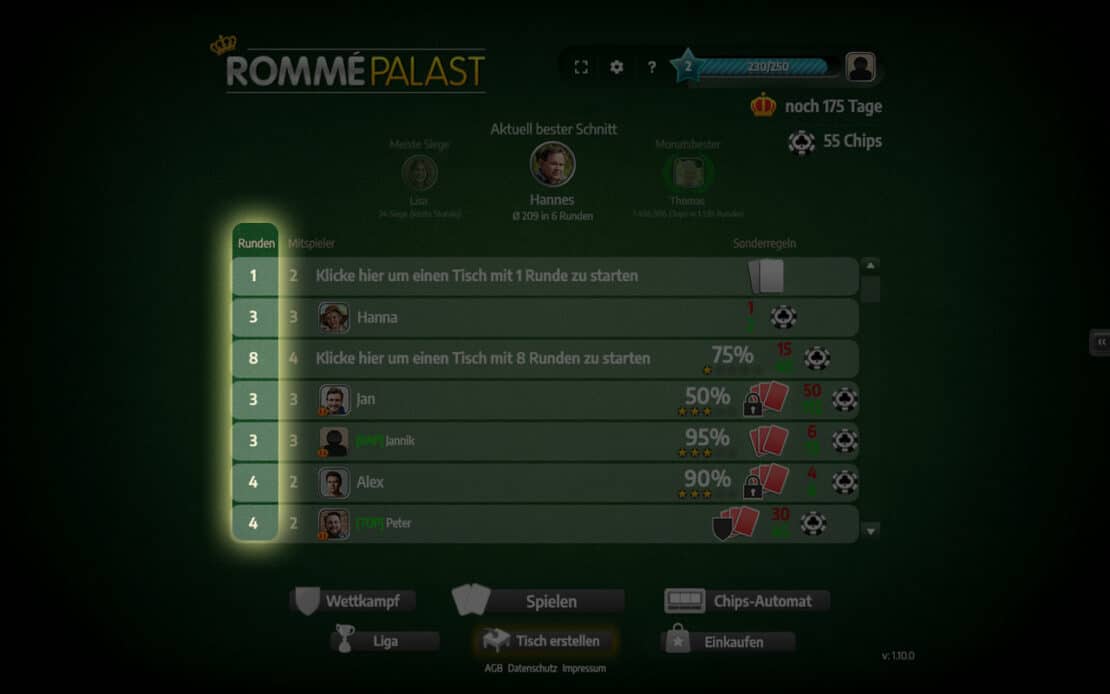
Wer über alle Runden am Tisch die meisten Punkte sammelt, gewinnt den Tisch. Wie viele Runden mit wie vielen Spielern an einem Tisch jeweils gespielt werden, siehst du in der Tischliste an den beiden Zahlen ganz links.
Schnelles Spiel
Statt einen Tisch zu erstellen oder manuell beizutreten, kannst du den Button Spielen im Hauptmenü nutzen. So gelangst du direkt zu einem passenden Tisch.
Wählst du Spielen, bist du in einer Warteschlange, während unser Algorithmus nach Tischen sucht, die zu deinen Einstellungen passen. Soweit möglich, wird auch auf passende Gegner geachtet – mit ähnlicher Wertung und Erfahrung.
Die Option Schnelles Spiel ist eher für Spieler gedacht, die sich nicht für ein Spiel aus der Tischliste entscheiden können oder möchten. Per Zufall gelangst du an den nächsten passenden und freien Tisch.
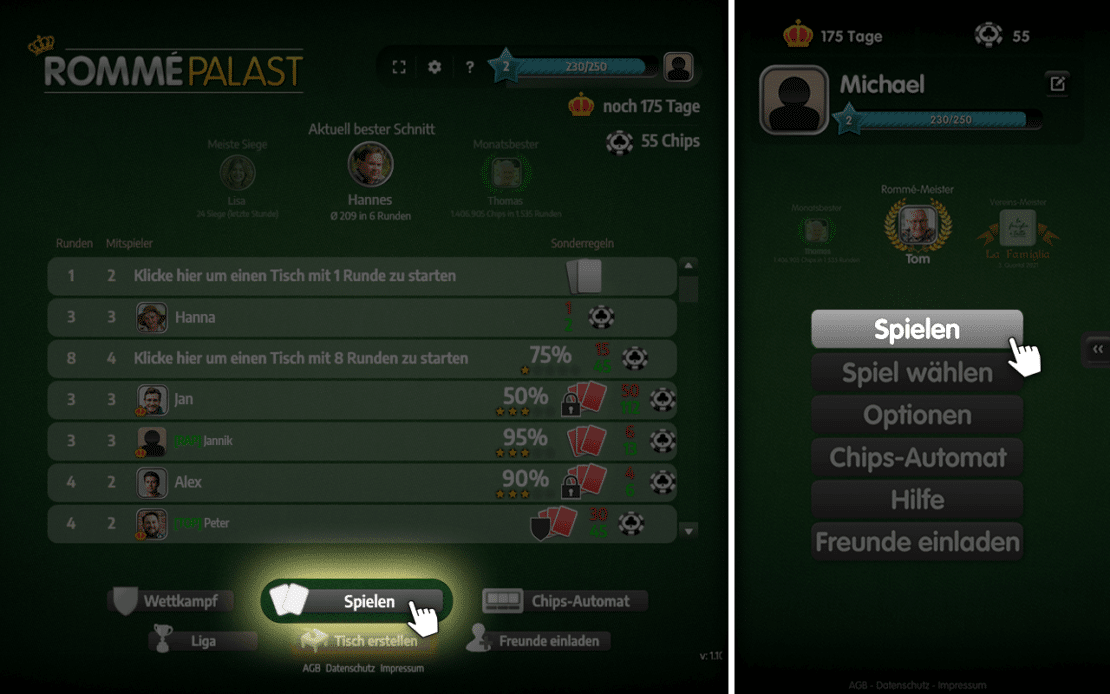
Links im Bild siehst du die Desktop-Ansicht, rechts die Ansicht auf Mobilgeräten.
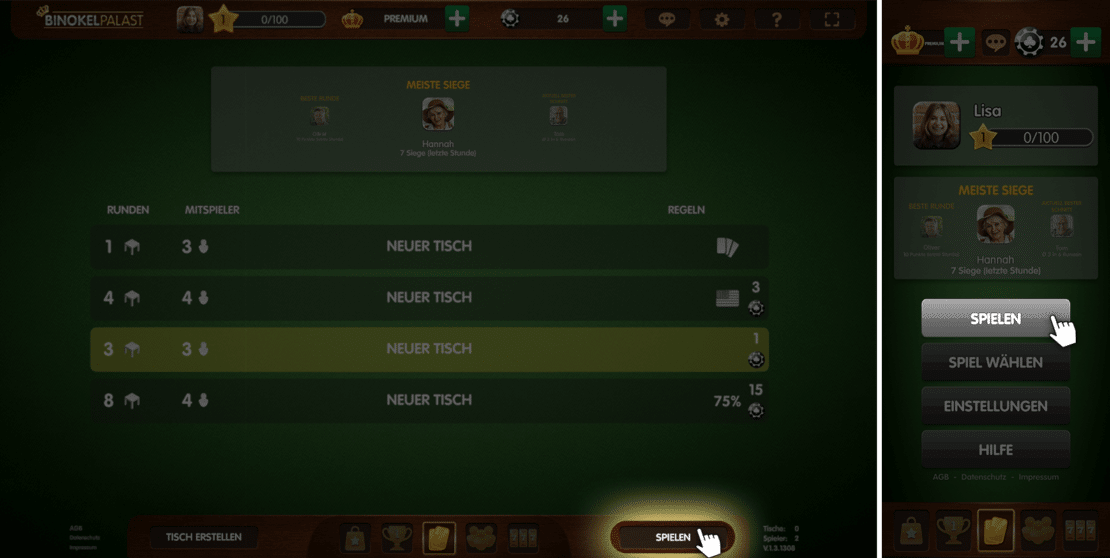
Links im Bild siehst du die Desktop-Ansicht, rechts die Ansicht auf Mobilgeräten.
Du findest deine Einstellungen für Schnelles Spiel in den Spiel-Einstellungen.
- Dort kannst du die Obergrenze für den Einsatz festlegen, den du an einem Tisch geben würdest.
Schnelles Spiel wird nur nach Tischen suchen, die einen Einsatz kleiner oder gleich deiner Grenze haben, und du wirst nur an Tischen spielen, die du dir leisten kannst.
Für neue Spieler ist der maximale Einsatz automatisch begrenzt. - Wenn dies für das Spiel relevant ist, kannst du auch auswählen, wie viele Spieler am Tisch sein sollen.
- Du entscheidest, ob Tische mit Sonderregeln entweder in die Suche einbezogen werden oder nicht.
Hier siehst du mehrere Beispiele für das Einstellungen-Fenster mit dem Bereich Schnelles Spiel:
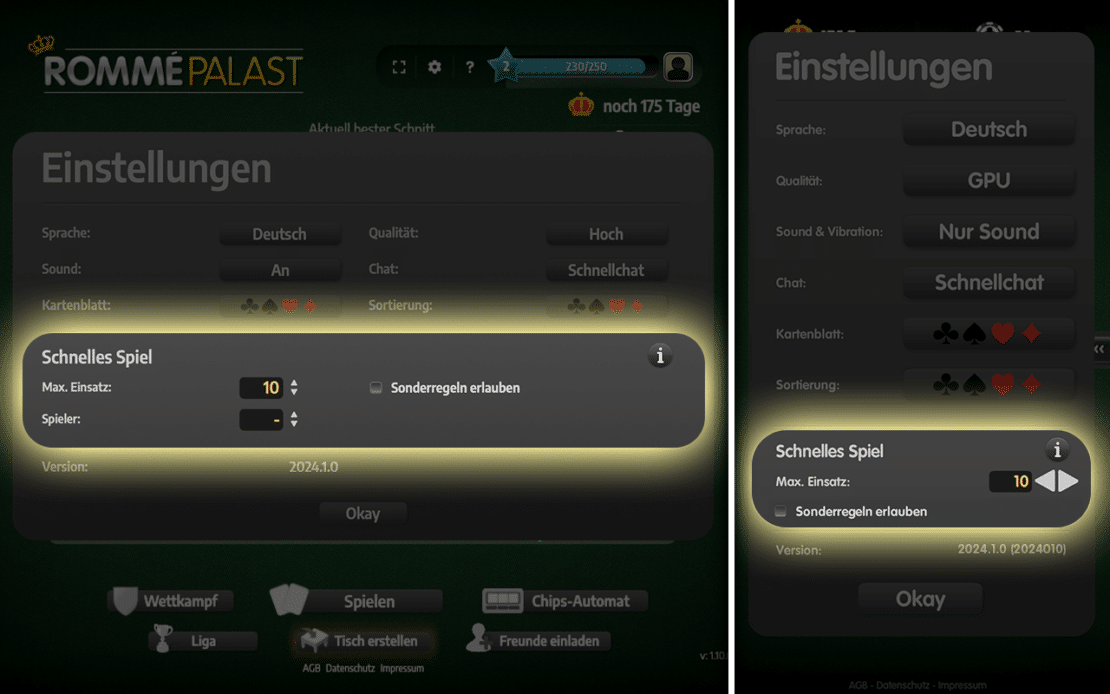
Links im Bild siehst du die Desktop-Ansicht, rechts die Ansicht auf Mobilgeräten.
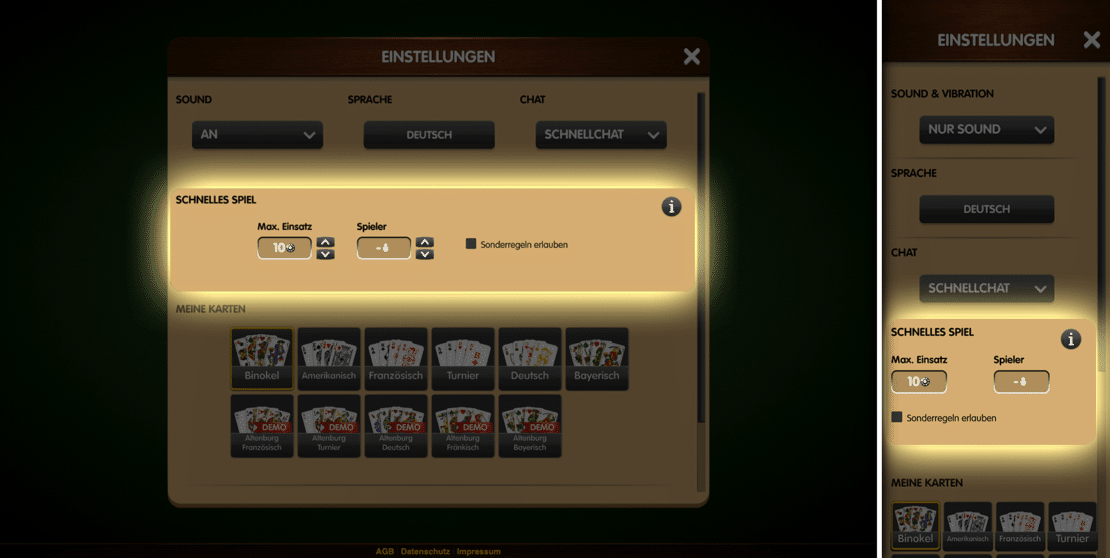
Links im Bild siehst du die Desktop-Ansicht, rechts die Ansicht auf Mobilgeräten.
Spiel wählen
Auf mobilen Geräten gibt es den Button Spiel wählen. Durchs Anklicken gelangst du zur Tischliste und kannst selbst wählen, wie viele Runden und Mitspieler und welche Sonderregeln du möchtest.
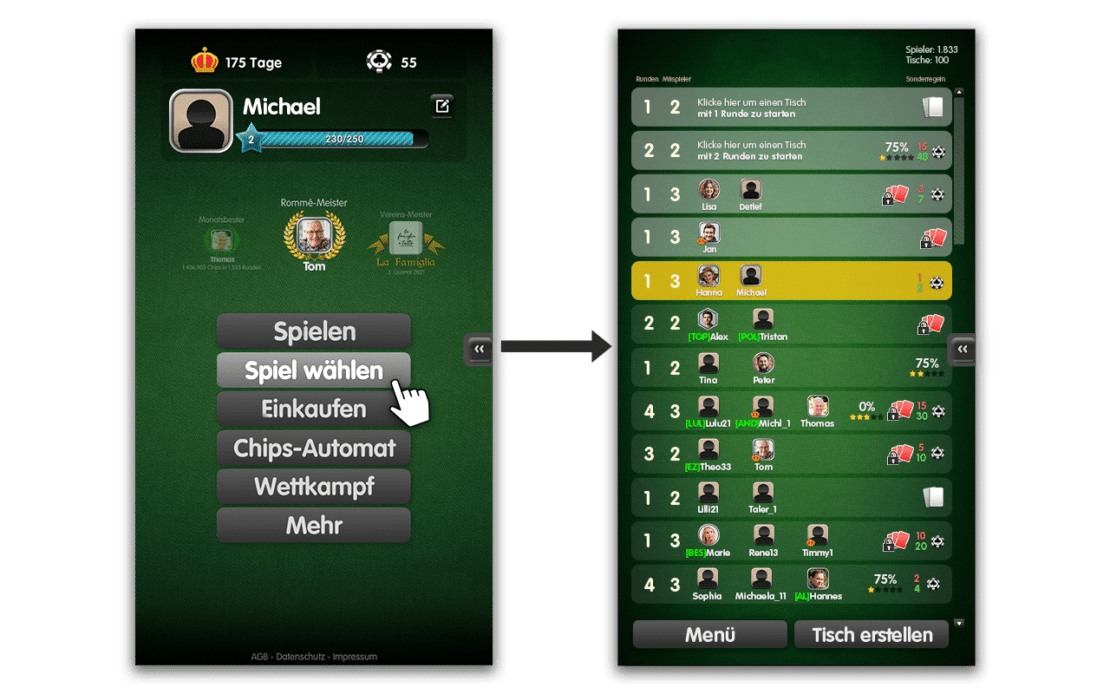
Auf Desktopgeräten ist die Tischliste sowieso dein Startbereich.
Klick dann in der Tischliste den Tisch an, der dir am besten gefällt und warte kurz, bis genügend Spieler am Tisch sitzen.
Außerdem gibt es am unteren Bildschirmrand den Button Tisch erstellen. Hier kannst du mit einer Premium-Mitgliedschaft einen eigenen Tisch mit Wunscheinstellungen gestalten.
Die Tischliste
In der Tischliste beschreibt jede Zeile einen Tisch. Hier gehen wir Stück für Stück durch, was die unterschiedlichen Angaben in einer Zeile bedeuten:
Ist eine Zeile heller hinterlegt, kannst du hier noch beitreten. In der Regel stehen diese Tische ganz oben in der Tisch-Liste.
Ganz links in der Zeile siehst du die Rundenzahl, rechts daneben die Zahl der Mitspieler.
Darauf folgen die Profilbilder der Spieler, die an diesem Tisch spielen wollen oder ein Schriftzug, wenn noch niemand anderes an diesem Tisch sitzt.
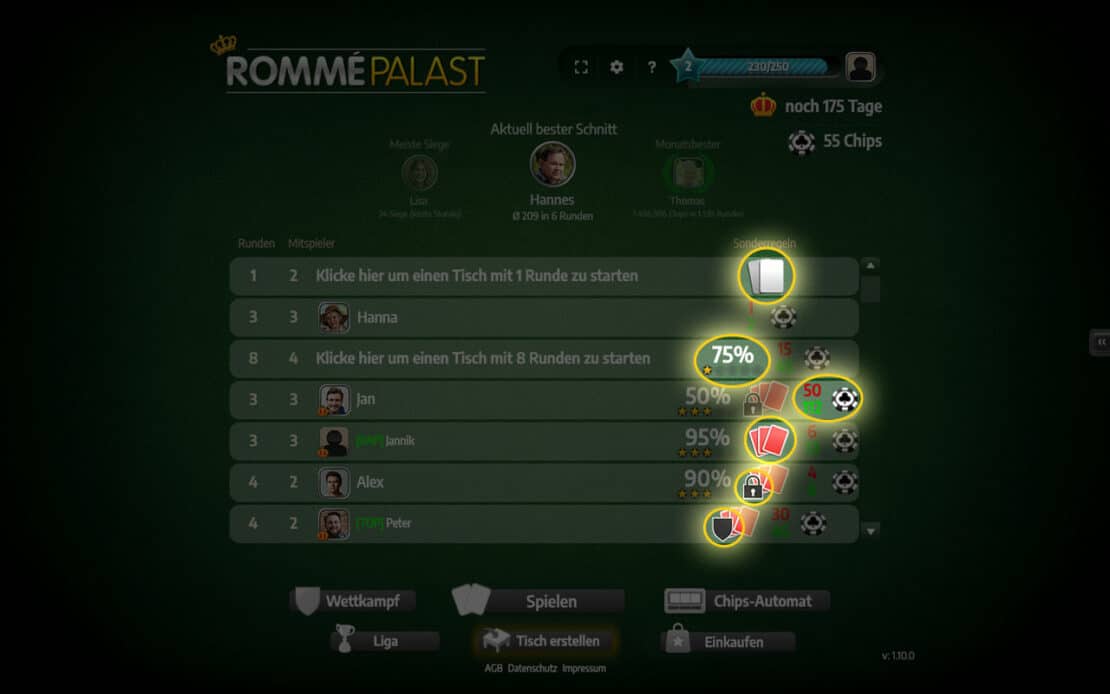
Auf der rechten Seite folgen möglicherweise Symbole für Voraussetzungen:
- Eine Prozentzahl sagt aus, dass du mindestens diesen Treuewert haben musst, um dem Tisch beitreten zu können.
- Goldene Sterne zeigen, dass du mindestens so viele Sterne haben musst, wie hier golden eingefärbt sind, um dem Tisch beitreten zu können
- Ein roter Kartenfächer zeigt an, dass an diesem Tisch Sonderregeln gelten.
- Zwei weiße Karten zeigen an, dass dieser Tisch nicht in die Liga eingeht. Hier gilt Training.
- Ein Schloss zeigt an, dass das ein privater Tisch ist. Wer den Tisch erstellt hat, muss deinen Beitritt erlauben.
- Ein Chip mit einer roten und grünen Zahl zeigt, dass an diesem Tisch um Chips gespielt wird.
- Die rote Zahl ist der Chips-Einsatz. Um hier zu spielen, brauchst du also mindestens so viele Chips, wie die rote Zahl vorgibt.
- Die grüne Zahl ist der Chips-Topf, aus dem der Gewinner oder u. U. der erste Platz (70 % aufgerundet) und zweite Platz (30 % abgerundet) anteilig Chips erhalten.
Du kannst jedes der Symbole am rechten Zeilenrand anklicken, um ein Infofenster mit Details zum Tisch zu öffnen.
Einen Tisch erstellen
In allen Spielen kannst du einen öffentlichen Tisch ohne Sonderregeln mit Chips-Einsatz und -Topf erstellen.
Dafür musst du auf Desktop-Geräten in der Lobby unten links auf Tisch erstellen klicken. Auf mobilen Geräten findest du diesen Button, wenn du im Startmenü auf Spiel wählen klickst, am unteren Bildschirmrand.
Mit einer Premium-Mitgliedschaft kannst du an deinem Tisch schalten und walten! Kombiniere die Sonderregeln so, wie es dir am besten gefällt, lege Bedingungen für das Spielen an deinem Tisch fest. Du kannst auch einen privaten Tisch erstellen, um ungestört mit deinen Freunden zu spielen, oder einen vereinsinternen Tisch, an dem nur deine Vereinsmitglieder Platz nehmen können, um um den ersten Platz auf der internen Liste zu spielen. Der Weg führt immer über Tisch erstellen.
Chat am Tisch
Hast du dein Spielkonto verifiziert und sitzt in einem unserer Spiele an einem Tisch, kannst du theoretisch mit allen, die am Tisch sitzen, chatten. Dafür müssen nur alle Einstellungen passen.
Das kannst du in deinen Spiel-Einstellungen regeln, die du in der Lobby findest. Dort wird dir deine aktuelle Chateinstellung (an, aus, Schnellchat) anzeigt. Klick drauf, um die Einstellung zu ändern.
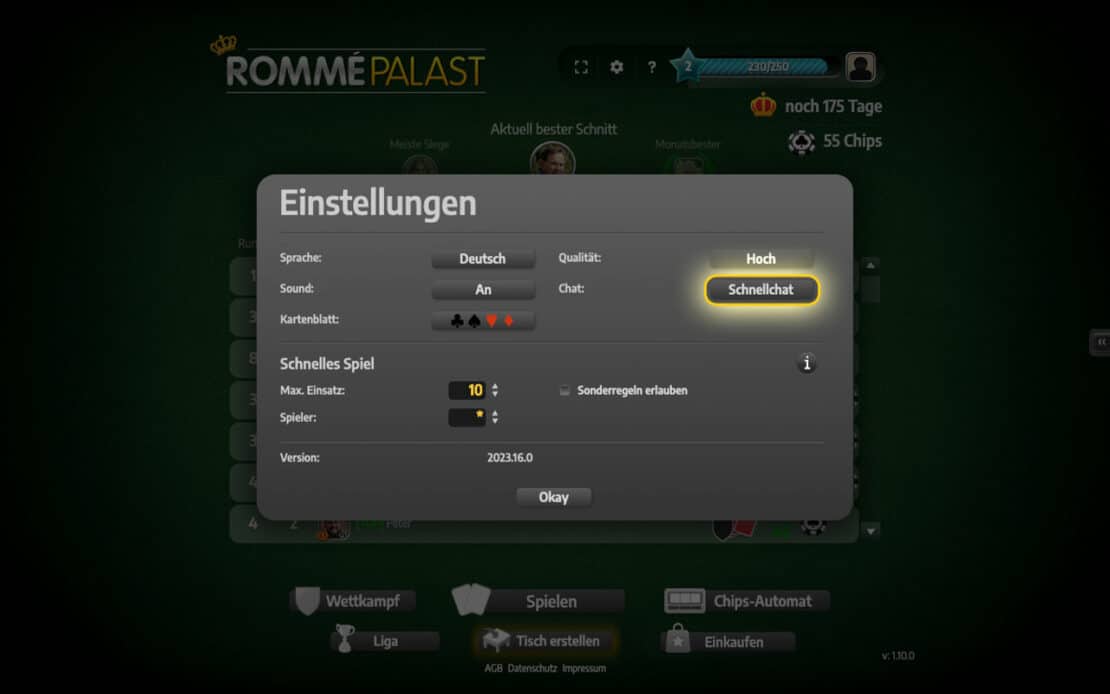
Bei mobilen Geräten ist die Chatleiste am oberen Bildschirmrand, wenn der Chat aktiviert ist. Ist er deaktiviert, siehst du in deinen Spiel-Einstellungen bei Chat eine Schaltfläche mit der Aufschrift stumm. Klick drauf, um den Chat zu aktivieren.
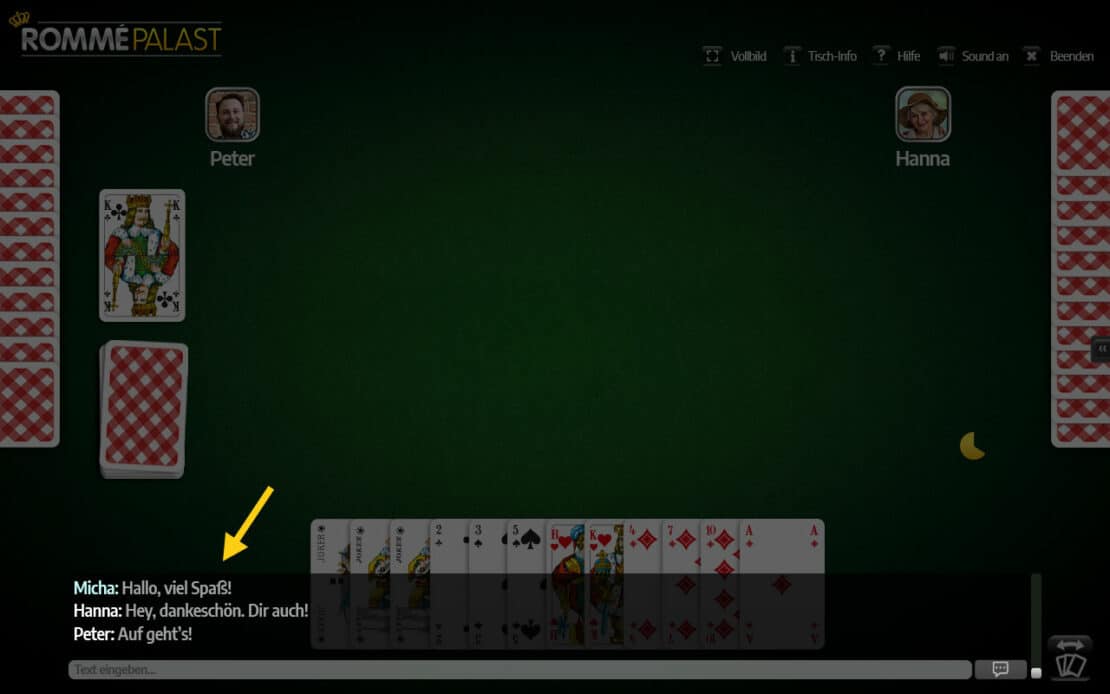
Am Tisch befindet sich die Chatleiste bei Desktopgeräten am unteren Bildschirmrand.
Wenn du nur spielen und dich nicht unterhalten möchtest, kannst du den Chat auch deaktivieren oder in einigen Spielen zusätzlich auf den Schnellchat mit Sprechblasen umstellen. Der Schnellchat ist praktisch, wenn du mal mit Spielern an einem Tisch sitzt, die nicht die gleiche Sprache sprechen. Denn die Sprechblasen werden jedem Spieler in der ausgewählten Sprache angezeigt.
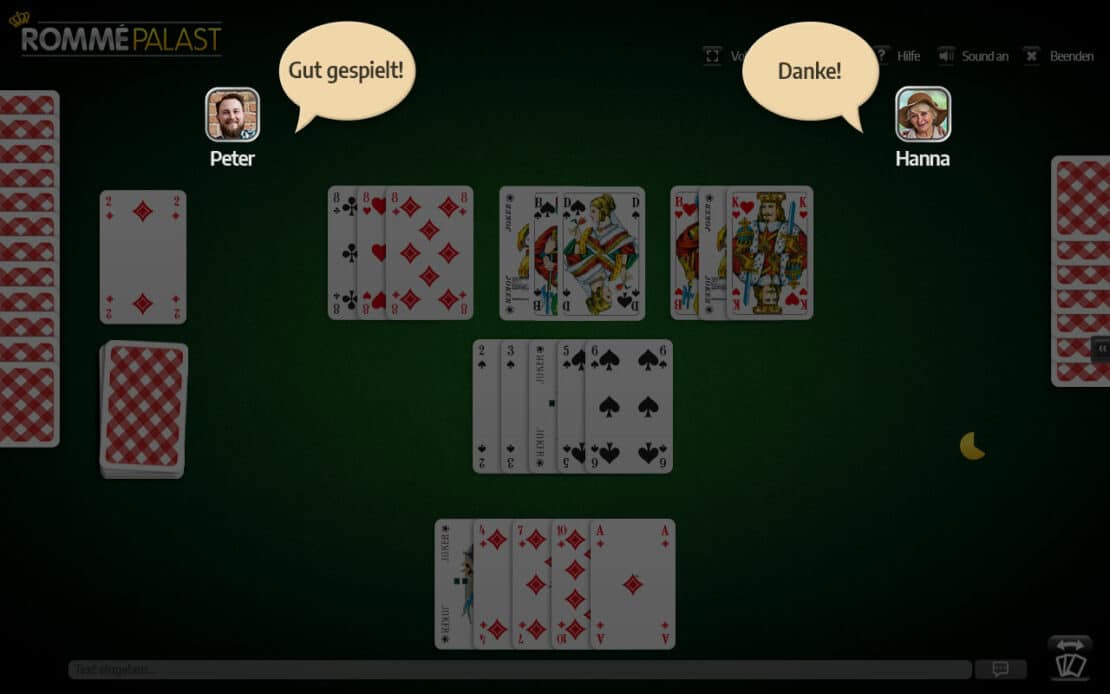
Als Premium-Mitglied kannst du außerdem andere Spieler außerhalb eines Tisches anschreiben: Wenn du auf ein Spielerprofil klickst, gibt es dort dafür die Schaltfläche Chat. Dann kannst die Person anschreiben. Diese kann bis zum nächsten Ausloggen von einem von euch antworten, auch wenn sie selbst keine Premium-Mitgliedschaft hat.
Regeln und Sonderregeln am Tisch nachsehen
Während des Spielens kannst du jederzeit am oberen Bildschirmrand auf ? bzw. Hilfe klicken, um eine Übersicht zu allen Regeln anzusehen.
Dort findest du auch eine Schaltfläche i bzw. Tisch-Info, um unter anderem eine Liste der Sonderregeln abzurufen. Die aktiven Sonderregeln sind gelb umrandet.
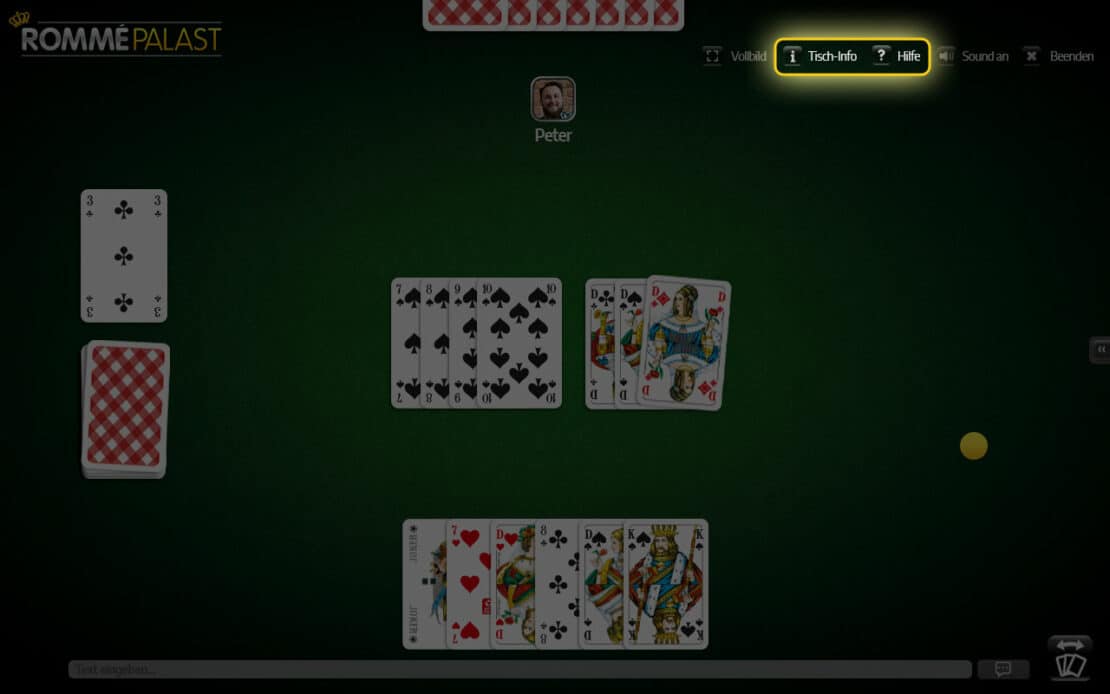
Um die Erklärung einer Sonderregel anzuzeigen, kannst du die jeweilige Regel anklicken.
Behalte dabei deine Zugzeit im Auge und schau am besten nach den Regeln, wenn du nicht am Zug bist!
FREI-Spieler am Tisch
Wenn auf einmal der Name „FREI“ an einem der Plätze deines aktuellen Tisches steht, hat der Spieler, der eben noch auf diesem Platz saß, das Spiel verlassen.
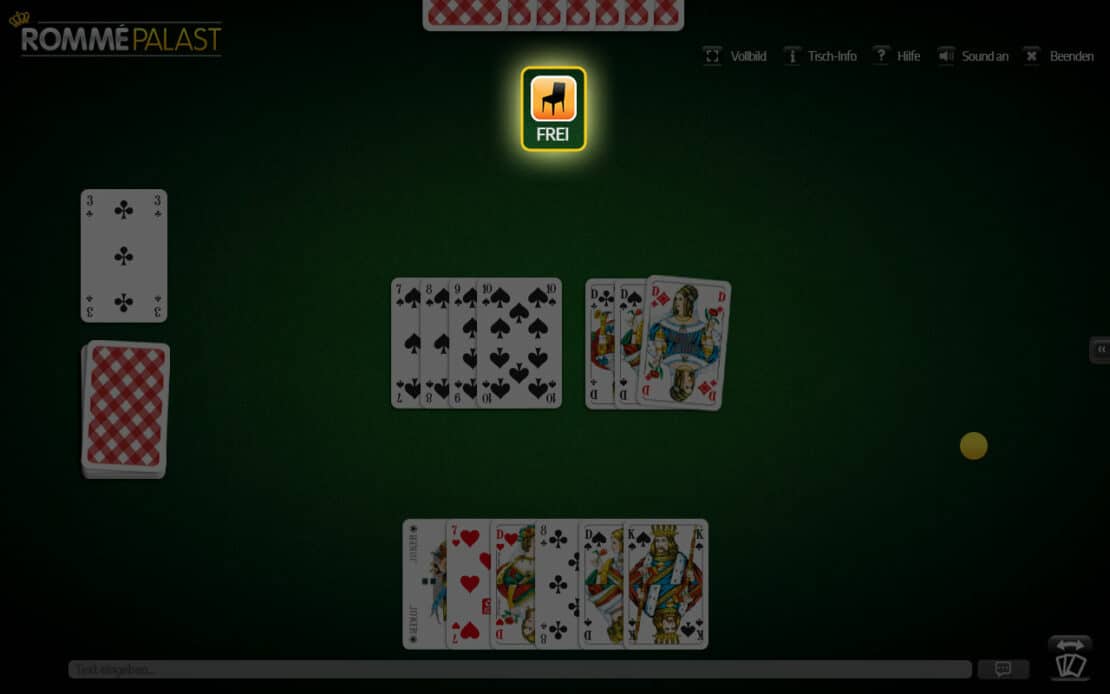
Das kann zum Beispiel passieren, wenn die Internet-Verbindung des Spielers einen Aussetzer hat. Der Spieler hat zwei Minuten Zeit an den Tisch zurückzukehren und wird so lange vom FREI-Spieler – einer KI – vertreten.
Falls dieser Spieler an einem Tisch mit Chips-Einsatz nicht zurückkehrt, kann der freie Platz von einem anderen Spieler eingenommen werden.
Passiert das nicht, spielt der FREI-Spieler bis zum Ende der laufenden Runde. Danach wird der Tisch beendet, notfalls frühzeitig. So muss der Rest nicht weiter gegen den Computer spielen. Sollte der FREI-Spieler gewinnen, erhält die Person, die das Spiel verlassen hat, natürlich keinen Gewinn in Form von Chips oder Punkten.
Im Gegenteil: Spieler, die Tische verlassen, bekommen ihren Chips-Einsatz ggf. nicht erstattet, Punkte in der Liga werden abgezogen und die Treue reduziert.
Tisch vorzeitig verlassen
Wenn du einen Tisch verlässt, bevor er zu Ende gespielt ist, wird dir Treue abgezogen. Da man auch einmal Probleme mit der Internet-Verbindung haben kann, geben wir dir an Tischen mit Chips-Einsatz zwei Minuten Zeit, um an den Tisch zurückzukehren, solange dort noch gespielt wird.
Tust du das nicht, sinkt deine Treue, dir werden Punkte in der Liga abgezogen und du bist kurzzeitig gesperrt. Wenn es einen Chips-Einsatz gab, bleibt dein Anteil am Tisch, damit die Spieler, die zu Ende spielen, keinen Nachteil haben.
An Tischen ohne Chips-Einsatz rutscht automatisch ein anderer Spieler nach und nimmt deinen Platz ein.
Der Chips-Automat
Der Chips-Automat ist ein Minispiel in jedem Palast. Dort kannst du deine Chips setzen, um weitere Chips zu gewinnen.
Du findest den Button dafür bei Desktopgeräten in der Lobby, rechts unter der Tischliste. Bei mobilen Geräten findest du den Button im Hauptmenü, wenn du das Spiel betrittst.
So kannst du am Automaten spielen:
- Klicke auf den Button Chips-Automat.
- Nun kannst du deinen gewünschten Chips-Einsatz mit den blauen Knöpfen links unten einstellen.
- Um den Automaten zu starten, kannst du den roten Knopf rechts unten oder deine Leertaste drücken.
- Du gewinnst ab zwei gleichen Symbolen von links nach rechts. Für eine genaue Gewinn-Tabelle kannst du am Automaten auf den blauen Info-Knopf rechts unten klicken.
- Der Gewinn wird, genau wie dein Chips-Einsatz, automatisch sofort mir deinem Chips-Konto verrechnet.
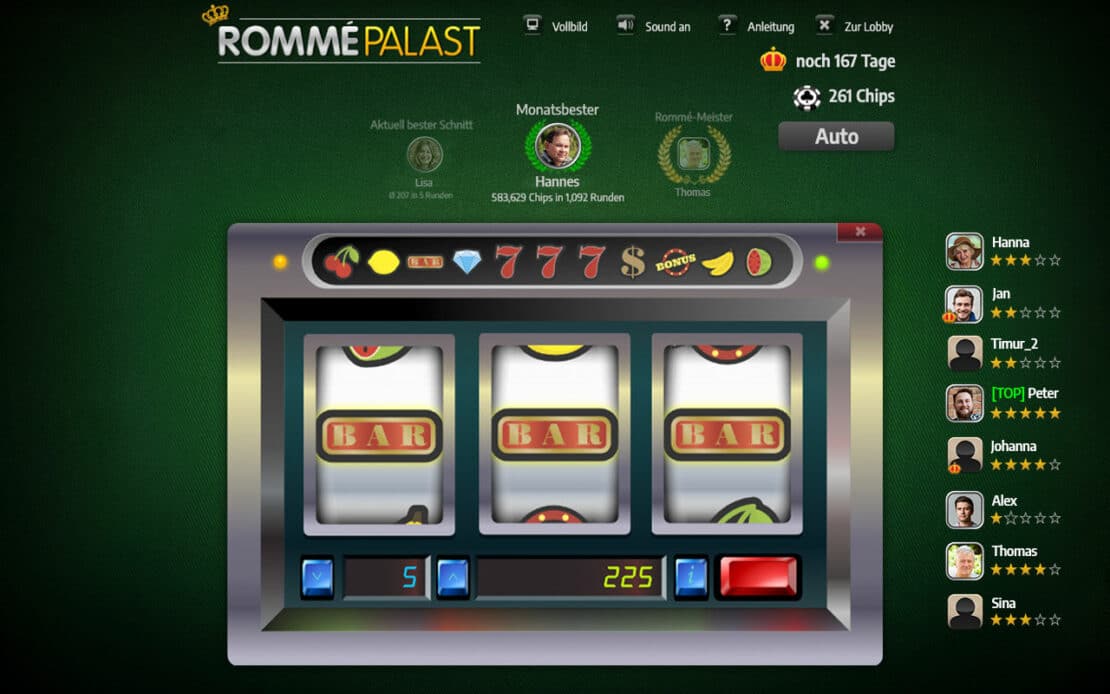
Wenn du die Auto-Taste ausgewählt hast, spielt der Chips-Automat automatisch mit deinem zuvor festgelegten Chips-Einsatz weiter, bis du nochmals auf den Auto-Knopf drückst.











